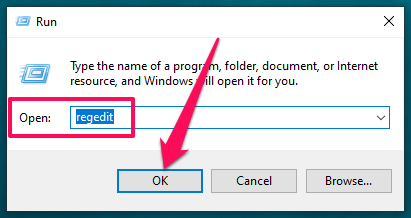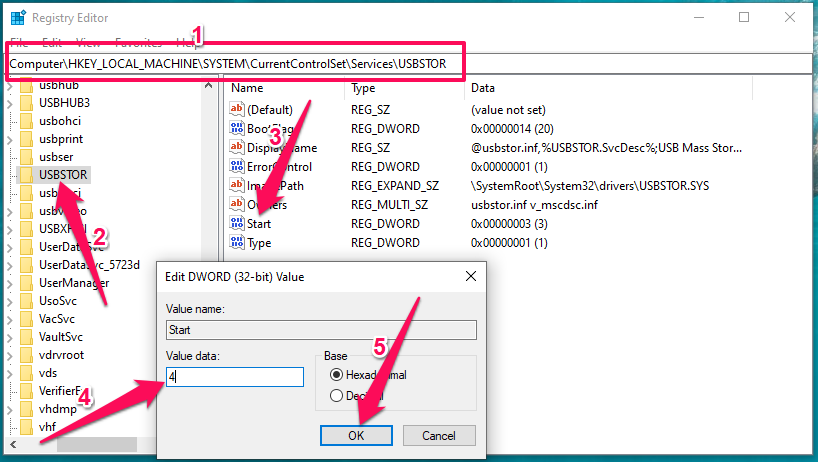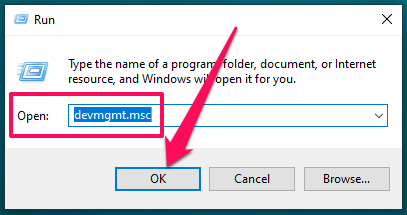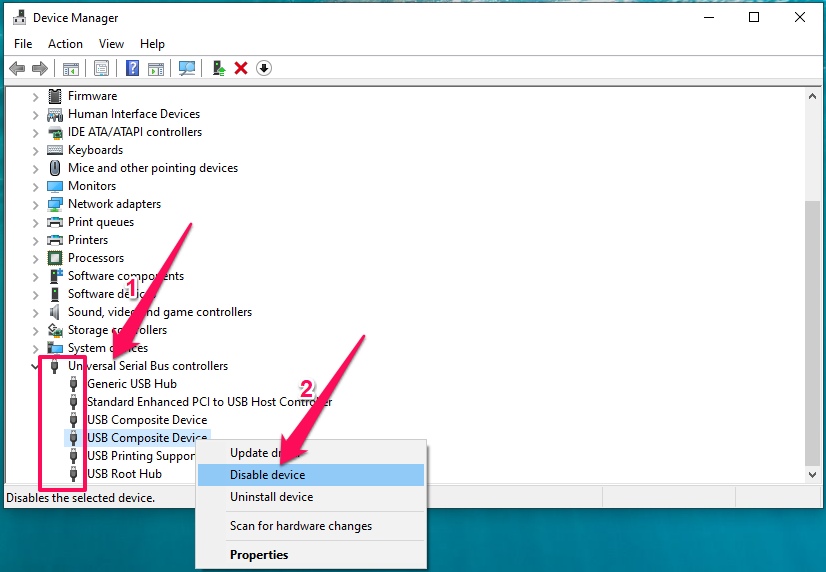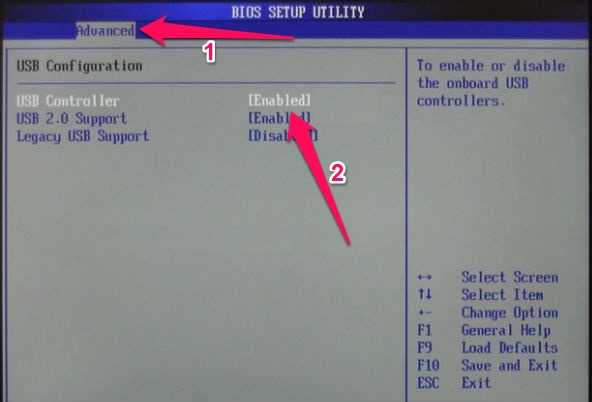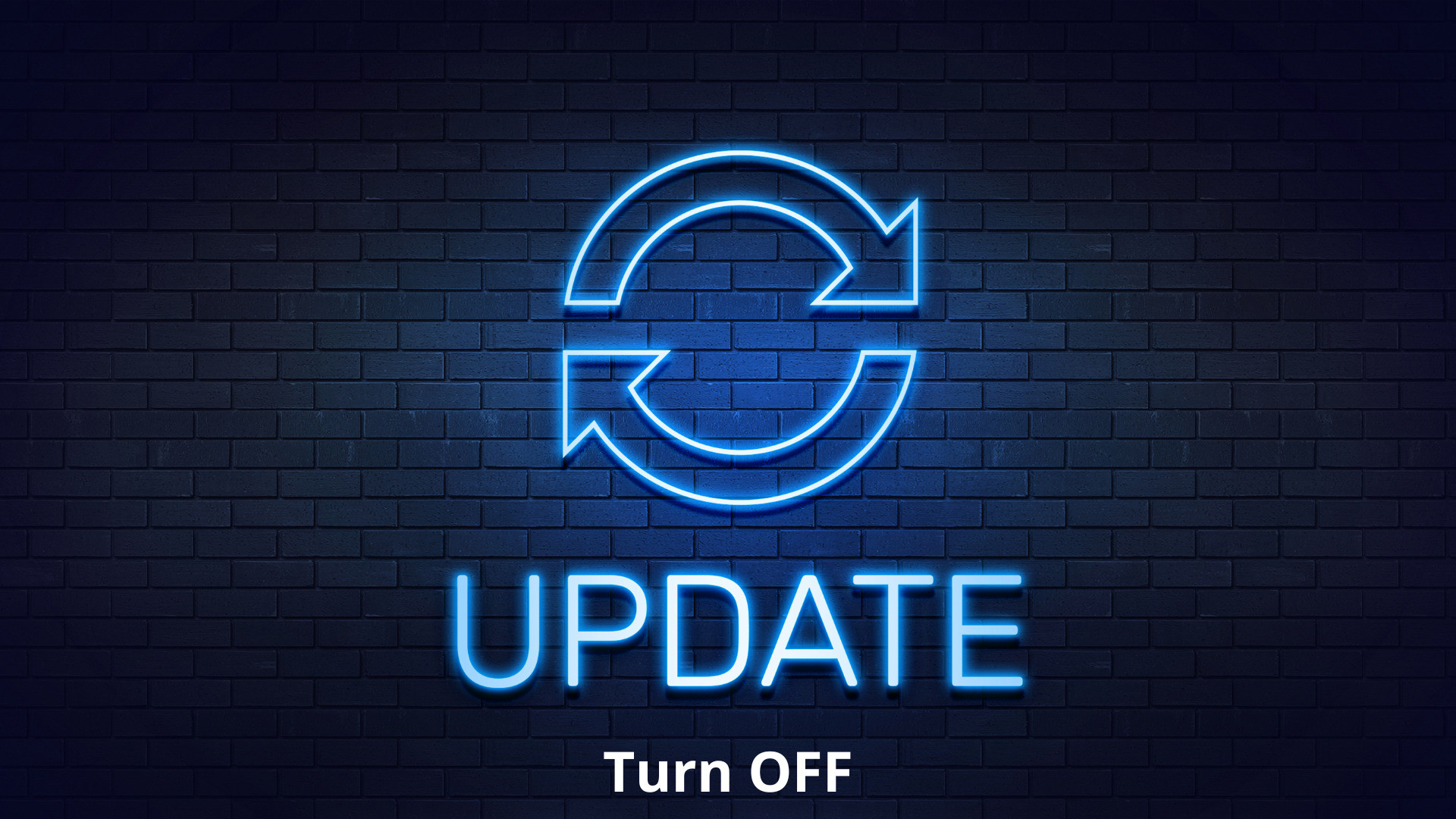HƯỚNG DẪN CÁCH KHÓA USB TRÊN WINDOWS
USB là con đường lây nhiễm virus rất thông dụng hiện nay. Nếu bạn muốn ngăn chặn mối nguy hiểm này hay đơn giản chỉ là để ngăn chặn những người khác sử dụng cổng USB trên máy tính của bạn thì hãy tham khảo thủ thuật sau
Thủ thuật này áp dụng trên mọi phiên bản Windows: Windows 7, Windows 8, Windows 8.1, Windows 10, Windows 11
Bước 1: Nhấn tổ hợp phím Windows + R, nhập lệnh regedit rồi nhấn phím Enter hoặc nút OK
Bước 2: Mở thư mục USBSTOR theo đường dẫn sau:
HKEY_LOCAL_MACHINE\SYSTEM\CurrentControlSet\Services\USBSTOR
Cách nhanh nhất bạn sao chép đường dẫn trên rồi dán vào khung địa chỉ của Registry Editor rồi nhấn phím Enter
Nhìn sang cửa sổ bên phải nhấn đúp vào Start, chuyển phần Value data sang 4 rồi nhấn nút nút OK
Khởi động lại máy tính để thay đổi có hiệu lực. Sau khi khởi động lại, cổn USB của bạn đã bị khóa. Nếu muốn mở lại thì đổi phần Value data về 3 là được
Bước 1: Nhấn tổ hợp phím Windows + R, nhập lệnh devmgmt.msc rồi nhấn phím Enter hoặc nút OK
Bước 2: Nhấn mở phần Universal Serial Bus Controllers
Nhấn chuột phải lên các phần có từ USB chọn Disable (cái nào không có Disable thì bỏ qua)
Lúc này các cổng USB đã bị khóa lại rồi đó, để mở lại bạn quay lại Device Manager → Universal Serial Bus Controllers, nhấn chuột phải lên các phần có từ USB chọn Enable
Cách này chỉ sử dụng nếu bạn không thể sử dụng 2 cách trên nhé
Đầu tiên bạn phải vào được BIOS, xem cách vào BIOS ở đây
Sử dụng các phím mũi tên để di chuyển tới phần Advanced Settings hoặc Advanced
Tiếp tục sử dụng các phím mũi tên di chuyển tới phần USB Controller, nhấn phím Enter chọn Disable. Sau đó nhấn phím F10, tiếp đó nhấn phím Enter để lưu lại thay đổi
Vậy là bạn đã khóa cổng USB thành công rồi đó
Để bật lại cổng USB, bạn làm được ngược, vào BIOS → Advanced → USB Controller → Nhấn phím Enter chọn Enable. Sau đó nhấn phím F10, tiếp đó nhấn phím Enter để lưu lại thay đổi
Chúc các bạn thành công!
Bài viết liên quan
05.04.2025, 7:23 pm 238
Bảo Trì PC – Câu Chuyện Về Một Bộ PC Chết Yểu
Bảo trì PC đơn giản là việc bạn chăm sóc chiếc máy tính của mình, giữ nó sạch sẽ, kiểm tra định kỳ, và thay thế những linh kiện đã cũ.
27.03.2025, 2:42 am 516
Tải Gear Up Game Booster Miễn Phí - Tăng FPS, Giảm Lag Ngay
Sử dụng Gear Up Game Booster là một giải pháp tuyệt vời cho những ai đam mê chơi game và muốn cải thiện trải nghiệm của mình. Với khả năng tối ưu hóa hiệu suất, tăng FPS và giảm độ trễ, phần mềm này thực sự là một trợ thủ đắc lực cho mỗi game thủ. Cùng tìm hiểu cách tải Gear Up Game Booster miễn phí và cách nó giúp tăng FPS, giảm lag cùng XUÊ PC.
26.03.2025, 8:18 pm 157
Top 4 Cầu Thủ Nên Mua Trong FIFA Online 4
FIFA Online 4 không chỉ đơn thuần là một trò chơi điện tử, mà còn là một thế giới thể thao ảo nơi người chơi có thể thể hiện khả năng quản lý đội bóng của mình. Với đồ họa đẹp mắt và cơ chế chơi tinh tế, FIFA Online 4 đã thu hút hàng triệu game thủ trên toàn thế giới, đặc biệt tại Việt Nam.
26.03.2025, 6:41 pm 102
Mainboard MSI: Công Nghệ Tiên Tiến, Độ Ổn Định Cao
Bạn đang tìm kiếm một chiếc mainboard vừa mạnh mẽ, đáng tin cậy lại được tích hợp công nghệ hiện đại? Mainboard MSI chính là sự lựa chọn hoàn hảo dành cho bạn. Với danh tiếng lâu năm trong ngành công nghiệp phần cứng, MSI không chỉ nổi bật nhờ công nghệ tiên tiến mà còn đảm bảo độ ổn định cao cho mọi nhu cầu sử dụng, từ chơi game, làm việc đến sáng tạo nội dung.
26.03.2025, 6:13 pm 125
Công Nghệ Độc Quyền Của MSI: Mystic Light, Afterburner,...
Bạn đã bao giờ tự hỏi điều gì làm nên sức hấp dẫn đặc biệt của các sản phẩm MSI? Chính là nhờ các công nghệ độc quyền mà MSI không ngừng phát triển để mang lại trải nghiệm vượt trội cho người dùng. Từ ánh sáng RGB rực rỡ của Mystic Light, khả năng ép xung mạnh mẽ từ MSI Afterburner, đến trung tâm điều khiển tất cả trong một MSI Dragon Center và âm thanh sống động của MSI Nahimic, tất cả đều góp phần định hình nên một hệ sinh thái hoàn hảo cho game thủ và người dùng PC.
02.05.2024, 12:26 pm 150
PHẦN MỀM LIVESTREAM OBS, TÍNH NĂNG VÀ CÁCH CÀI ĐẶT, SỬ DỤNG PHẦN MỀM
02.05.2024, 11:10 am 102
HƯỚNG DẪN CÁCH TẮT UPDATE WINDOWS 10/11
01.04.2024, 12:00 pm 252
Top ứng dụng giúp bạn nghe Podcast dễ dàng hơn mà không phải trả phí
29.03.2024, 4:25 pm 122
Làm thế nào để sử dụng Chatbot AI Chat With RTX của Nvidia trên máy tính ?
26.03.2024, 10:35 am 132
.png)